win7系統使用浏覽器浏覽網頁的時候出現網頁錯誤,彈出錯誤提示“網站無法顯示該網頁”導致網頁無法正常浏覽,該如何解決呢?下面本的小編和大家說一下win7系統浏覽器出現錯誤提示“網站無法顯示該網頁”的解決方法。
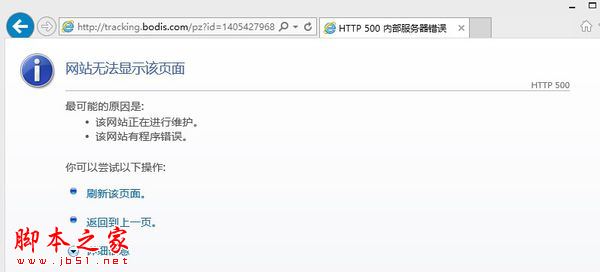
解決方法:
一、IE浏覽器設置
1、打開浏覽器,點擊“工具”(或浏覽器右側齒輪圖標),然後單擊“Internet選項”進入設置窗口;
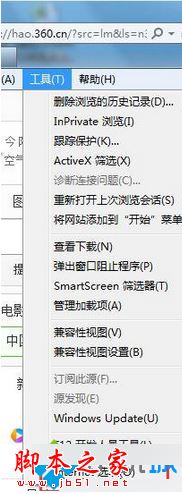
2、在彈出的的窗體中選擇“高級”選項卡,然後在設置項中滑動滑塊,找到如圖所示兩項,並選中“顯示每個腳本錯誤的通知“且取消”顯示友好HTTP錯誤通知“的選中狀態,最後點擊”確定“按鈕即可。
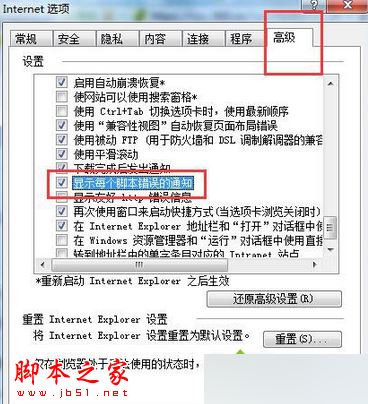
二、IIS設置
1、首先,請打開IIS管理器;
2、然後找到測試站點,點擊進入主頁。在IIS下面點擊”ASP“圖標;
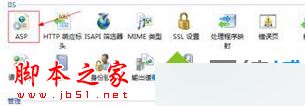
3、展開”調試屬性“,把”將錯誤發送到浏覽器“置為“True”;
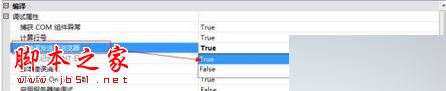
4、返回站點主頁,選擇“錯誤頁”點擊進入;
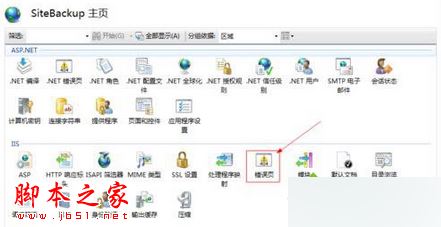
5、單擊頁面右側操作中的“編輯功能設置”,彈出“編輯錯誤頁設置”窗口;
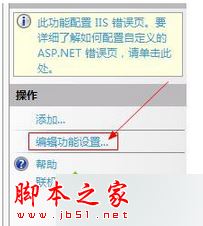
6、如圖所示,如果是在本地調試,選擇第三個“本地請求的詳細錯誤和遠程請求的自定義錯誤頁”;如果需要遠程調試,則選中“詳細錯誤”。
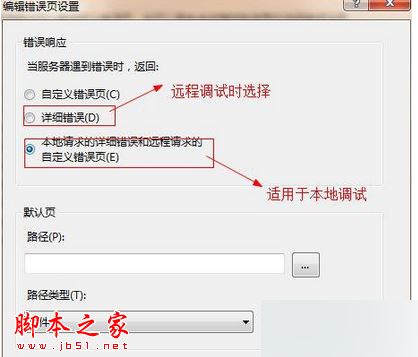
三、使用360安全衛士或金山毒霸進行修復。
相關閱讀:
win7系統打不開360浏覽器導航提示已取消該網頁的導航的原因及兩種解決方法
win7 64位系統使用360安全浏覽器在網頁中播放視頻出現花屏的解決方法
以上就是對win7系統浏覽器浏覽網頁提示網站無法顯示該頁面的解決方法全部內容的介紹,如有遇到此類問題的用戶,可以按照上述的方法步驟去操作,這樣就可以幫助到大家了。